Cum să adăugați Stripe Payment Gateway la Woocommerce
Publicat: 2021-08-18Stripe este cea mai populară poartă de plată folosită pe mii, nu pe milioane de site-uri web. Stripe vă permite să debitați cardul de debit/credit al clientului dvs. Și acum vă permite să acceptați Apple Pay și alte metode de plată direct pe site-ul dvs. WordPress.
Pentru a adăuga Stripe Payment Gateway pe site-ul WooCommerce, trebuie să instalați pluginul de plată YITh Stripe și să configurați pluginul adăugând cheile Stripe live și activând-o pentru public.
Odată ce pluginul Stripe este configurat corect, sunteți gata să acceptați plăți direct pe site-ul dvs. WooCommerce.
Deci, dacă aveți un site web WooCommerce și doriți să activați gateway-ul Stripe Payment, atunci acest tutorial pas cu pas vă va ghida prin pașii potriviți pentru a implementa plata Stripe pe WooCommerce.
Asadar, haideti sa începem.
Pluginuri pentru a adăuga Stripe Payment Gateway la WooCommerce
- Plugin YITH Stripe (Mai multe caracteristici)
- Pluginul WooCommerce Stripe
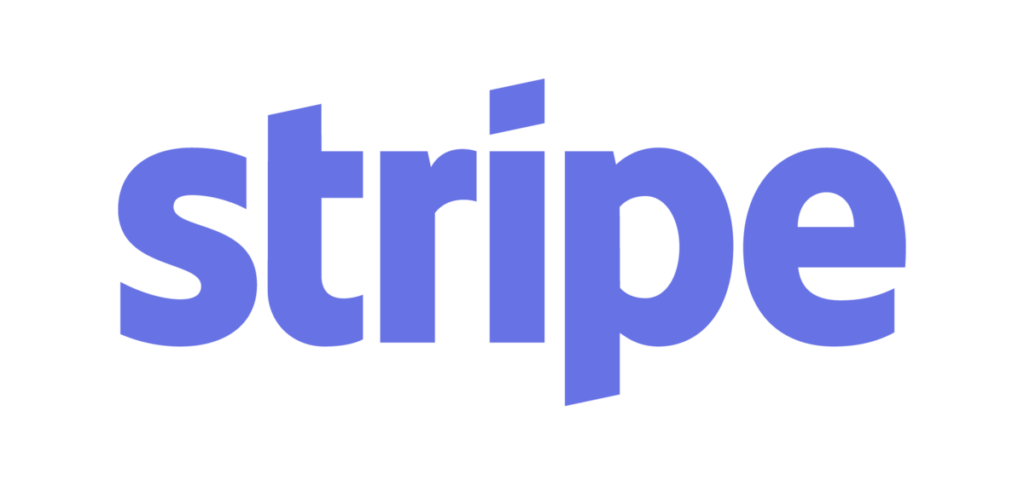
YITH WooCommerce Stripe
Cel mai bun plugin pentru integrarea Stripe cu WooCommerce. Obține versiunea Premium și îmbunătățește-ți magazinul WordPress WooCommerce.
Recomandat : Cum să faci WooCommerce Checkout ca Shopify
Apropo, știți că pe BloggerSprout, avem Ghidul WooCommerce definitiv de care veți avea nevoie vreodată pentru a rula un site web de comerț electronic. Vizitați Ghidul WooCommerce sau obțineți cursul gratuit despre WooCommerce.
Obținerea cheilor API Stripe
Deci, înainte de a obține pluginul, avem nevoie de cheile stripe pentru a activa gateway-ul Stripe Payment. Stripe Keys permite pluginului să trimită datele către serverele stripe, astfel încât pluginul să poată accepta informațiile cardului și să proceseze plata.
Cheile sunt necesare pentru ca pluginul să funcționeze corect. Dar rețineți că cheile de testare și cheile de publicare live sunt diferite.
Pentru aceasta, trebuie să aveți un cont Stripe.
Dacă nu aveți un cont Stripe, atunci creați un cont Stripe acum gratuit.
Odată ce v-ați creat contul și verificarea contului este finalizată. Puteți folosi banda pentru a accepta plata, dar înainte de aceasta, avem nevoie de cheile API pentru a oferi acces la plugin.
Așadar, conectați-vă la contul stripe și selectați profilul de plată. Acum faceți clic pe linkul Dezvoltator din meniul din bara laterală din stânga.
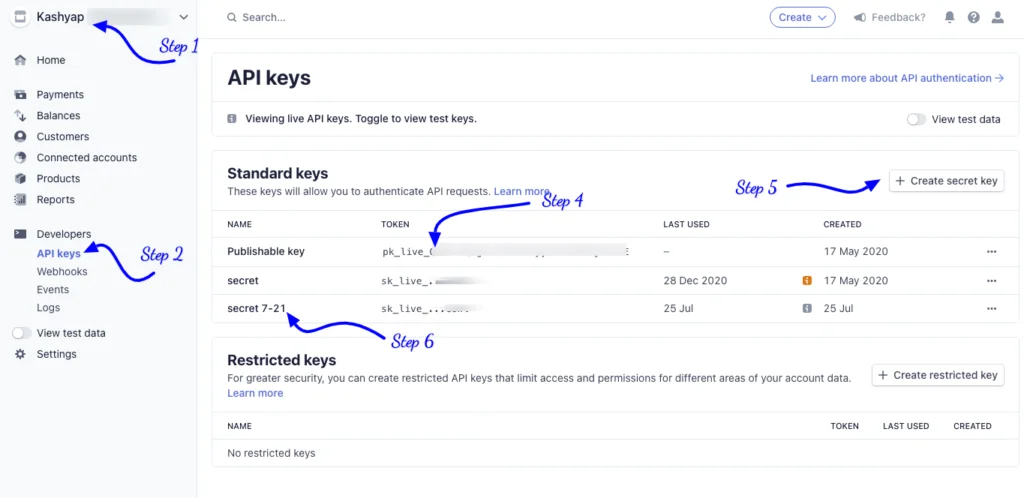
În mod prestabilit, veți primi chei de publicare live. Înseamnă că puteți accepta plata direct pe site-ul dvs. Dar este întotdeauna bine să efectuați o achiziție de test înainte de a accepta plata de la client.
Chei de testare
Pentru a obține cheile de testare, trebuie să activați datele de testare. Pentru a activa „ datele de testare ”, faceți clic pe Dezvoltatori, iar sub acesta, veți găsi un buton glisant numit „ vezi datele de testare ”.
Porniți-l .
Acum urmați pașii pentru a obține propriile chei API, trebuie să urmați acești 5 pași simpli.
- Conectați-vă la Stripe și alegeți profilul dvs. de companie
- Faceți clic pe Chei API din Meniul Dezvoltatori .
- Activați vizualizarea datelor de testare .
- Copiați cheia publicabilă și inserați-o în WooCommerce „ Testează cheia publicabilă”.
- Acum faceți clic pe Creare cheie secretă și dă-i un nume.
- Copiați cheia secretă și inserați-o în WooCommerce „ Testează cheia secretă ”.
Dacă doriți să efectuați o achiziție de test cu cheile Test API folosind un card de credit de testare, urmați acest ghid. Cum să testați Woocommerce Checkout.
Taste live
Cheile live sunt cunoscute și sub numele de chei publicabile live. Aceste chei sunt necesare pentru ca pluginul să accepte și să proceseze plata pe site-ul dvs. web.
Fără chei publicabile Live, nu puteți accepta și procesa tranzacții reale pe site-ul dvs. web.
Deci, pentru a obține cheile live, trebuie să dezactivați vizualizarea datelor de testare și să urmați procesul de mai jos.
- Conectați-vă la Stripe și alegeți profilul dvs. de companie
- Faceți clic pe Chei API din Meniul Dezvoltatori .
- Copiați cheia publicabilă și inserați-o în WooCommerce „ Cheia publicabilă”.
- Acum faceți clic pe Creare cheie secretă și dă-i un nume.
- Copiați cheia secretă și inserați-o în WooCommerce „ Cheia secretă live ”.
Pentru a ușura procesul, vă rugăm să salvați cheile pe un bloc de note într-o locație sigură. Pentru a nu face greșeli în timp ce lipiți cheile live pe pluginul de plată Stripe.
Deci, asta e tot, ai terminat cu Stripe Keys.
Acum, să trecem la instalarea și configurarea plății Stripe pe site-ul dvs. web.
YITH WooCommerce Stripe – Plătit
YITH WooCommerce Stripe este un plugin de plată minunat care integrează poarta de plată Stripe cu un singur clic.
Pluginul are câteva caracteristici extraordinare pe care multe alte plugin-uri de plată le pierd. Iată o listă cu câteva caracteristici extraordinare ale pluginului YITH WooCommerce.
- Funcție de salvare a datelor cardului pentru plăți mai rapide
- Rambursare cu un clic.
- Webhook-uri pentru a vă conecta la alte servicii precum Zapier
- Adăugați utilizatorul pe lista neagră ale cărui plăți au fost refuzate sau cei care trimit spam.
- Preveniți plățile frauduloase.
- Adăugați abonament cu Stripe
- Compatibilitate WPML
- Stripe Elements și Standard Checkouts.
Pluginul are câteva alte caracteristici care îl fac cel mai bun plugin Stripe. Dezvoltatorii de la YITH adaugă în mod constant noi funcții și oferă actualizări regulate pentru ca pluginul să funcționeze fără probleme.
Deci, primul pas este să obțineți propria copie a pluginului.
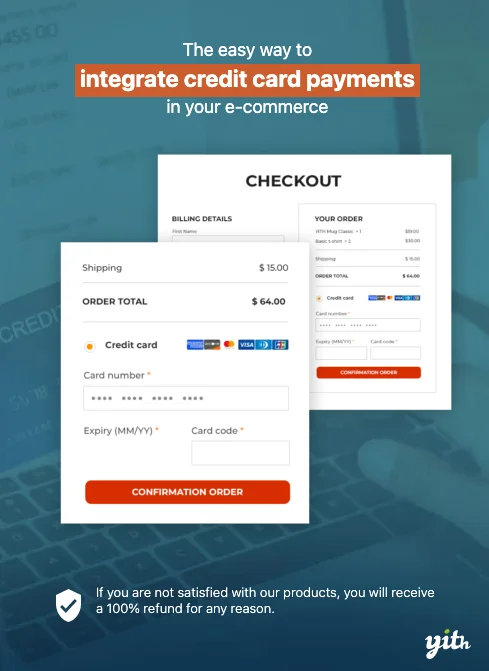
Cumpărarea pluginului
YITH WooCommerce Stripe este un plugin premium cu o mulțime de funcții și a costat aproximativ 79 USD. Pluginul a primit mai multe evaluări pozitive și are 97% satisfacție a clienților.
Puteți obține propria copie a YITH WooCommerce Stripe de la https://yithemes.com/themes/plugins/yith-woocommerce-stripe/
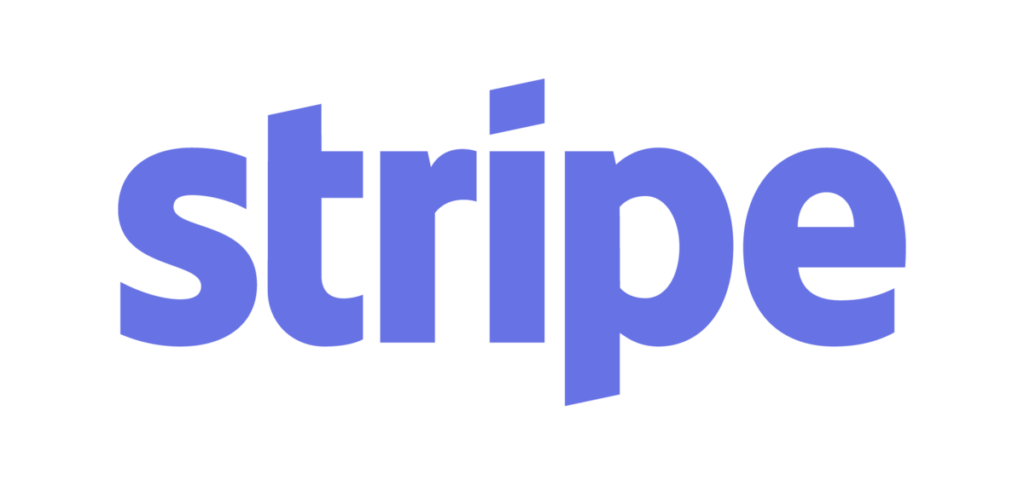
YITH WooCommerce Stripe
Cel mai bun plugin pentru integrarea Stripe cu WooCommerce. Obține versiunea Premium și îmbunătățește-ți magazinul WordPress WooCommerce.
După ce ați achiziționat pluginul, veți primi un fișier arhivat și o cheie de licență pentru a primi actualizări automate.
Deci, descărcați fișierul arhivat pe computer și, de asemenea, salvați cheia de licență pe un notepad.
Instalarea pluginurilor
Deoarece aveți fișierul arhivat al pluginului și cheia de licență, vom instala pluginul într-un mod simplu folosind WordPress Plugin Installer. Deci, pentru a instala pluginul trebuie să urmați pașii exacti.
- Conectați-vă la WP-Admin
- Navigați la wp-admin -> pluginuri -> adăugare nou -> Încărcare .
- Acum selectați fișierul arhivat și faceți clic pe încărcare
- După ce pluginul a fost încărcat cu succes, faceți clic pe butonul de activare.
- Acum faceți clic pe YITH și inserați codul de licență pe care l-ați salvat mai devreme.
[bravepop id=”14287″ align="center”]
Configurarea pluginului
După activarea pluginului, trebuie să configurați pluginul YITH WooCommerce. Pluginul are setări foarte puține și ușoare pe care le puteți configura cu ușurință într-un minut sau două. Configurarea acestor setări vă permite să adăugați Stripe la Woocommerce.
Setările YITH WooCommerce Stripe sunt:
- Activare/Dezactivare Stripe Payment: Această opțiune vă permite să activați sau să dezactivați gateway-ul de plată Stripe.
- Titlu: titlul gateway-ului de plată, util atunci când aveți mai multe plăți.
- Descriere: pentru a ajuta clientul să cunoască opțiunea de plată pe care o poate folosi pentru a plăti.
- Captură: procesul pe care doriți să îl utilizați pentru a debita cardul clienților dvs.
- Mod de plată: oferă 3 tipuri diferite de plăți pentru a fi utilizate pentru finalizarea comenzii.
- Salvare carduri: activați opțiunea Remember cards.
- Modul de înregistrare a cardului: activați opțiunea de a înregistra cardul pe site-ul dvs. web pentru viitoarele comenzi rapide.
- Adăugați câmpuri de facturare: activați sau dezactivați câmpul de facturare pentru a reduce tranzacțiile frauduloase.
- Afișați numele pe card: afișați câmpul de nume în câmpurile de facturare
- Eticheta butonului: textul care ar trebui să apară pe buton.
- Imagine modală: dacă doriți să adăugați o imagine la modulul de checkout cu dungi.
- Activați lista neagră: ascundeți opțiunea de plată dacă IP-ul utilizatorilor nu a reușit deja o plată.
- Activați modul de testare: pentru a testa procesul de plată dacă funcționează bine.
- Jurnal de depanare: Înregistrați detaliile pentru a depana erorile din procesul de finalizare a comenzii.
- Chei API: Cheile API de la Stripe pentru a integra poarta de plată.
Vrei să înveți WordPress? Descărcați ghidurile, videoclipurile, pluginurile și alte resurse utile WordPress gratuite. Faceți clic pentru a descărca

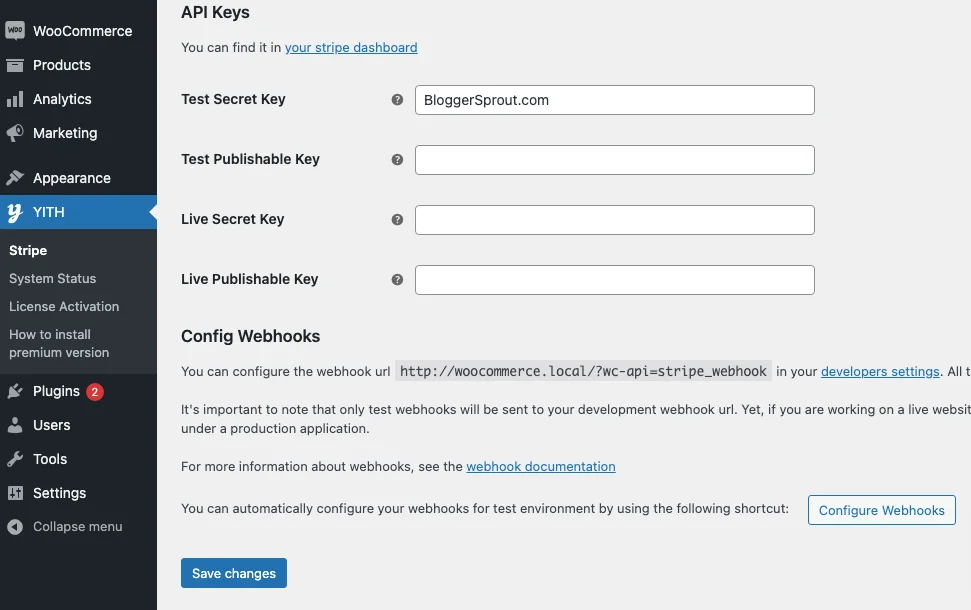
După configurarea tuturor setărilor pluginului, trebuie să configurați webhook-ul. Webhook-ul este o adresă URL pe care ți-o oferă pluginul. Trebuie să copiați adresa URL și să inserați adresa URL în Stripe > Dezvoltatori > Webhooks.
Faceți clic pe butonul adăugați un webhook și selectați toate evenimentele și inserați adresa URL pe care o obțineți de la plugin. URL-ul va arăta cam așa
https://yourwebsite.URL/?wc-api=stripe_webhook
Diferite tipuri de opțiuni de plată în Stripe de YITH.
YITH oferă 3 tipuri diferite de moduri de plată. Modurile sunt: -
- Standard: Standard va afișa câmpurile cardului de credit în magazinul dvs. (se cere SSL).
- Stripe Checkout: Stripe checkout va redirecționa utilizatorul către pagina de checkout găzduită în Stripe.
- Elemente Stripe: Elementele vor afișa un formular încorporat gestionat de Stripe
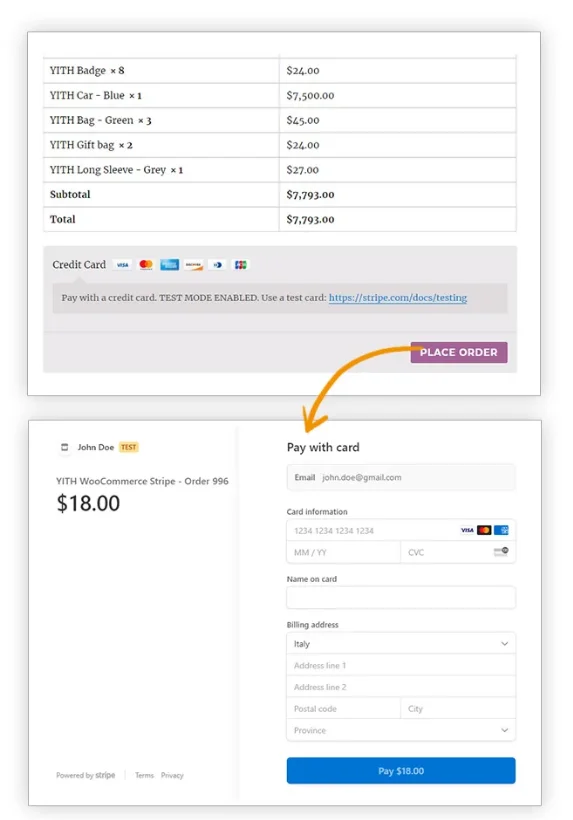
Plată WooCommerce Stripe – gratuită
WooCommerce vă oferă un plugin gratuit de plată Stripe pe care îl puteți utiliza pentru a accepta plăți folosind Stripe.
Pluginul este complet gratuit și este foarte ușor de configurat.
Singurul dezavantaj este că acest plugin nu oferă funcții precum YITH Stripe. Deci, dacă doriți un plugin alternativ care este gratuit, atunci acesta este ceea ce ar trebui să utilizați.
Instalarea pluginului
Pentru a instala WooCommerce Stripe, trebuie să urmați pașii.
- Conectați-vă la WP-admin
- Navigați la pluginuri -> adăugați nou -> căutare
- Introduceți WooCommerce Stripe Payment
- Faceți clic pe Instalare, apoi activați.
Odată activat, tot ce trebuie să faceți este să vă puneți cheile API.
Configurarea Stripe Payment Gateway
După activarea pluginului, trebuie să configurați pluginul. Pentru a configura pluginul, trebuie să accesați WP-Admin > WooCommerce > Setări > Plăți .
Stripe are câteva alte opțiuni de plată construite pentru diferite țări. Deci, aveți opțiunea de a alege mai multe gateway-uri de plată în Stripe.
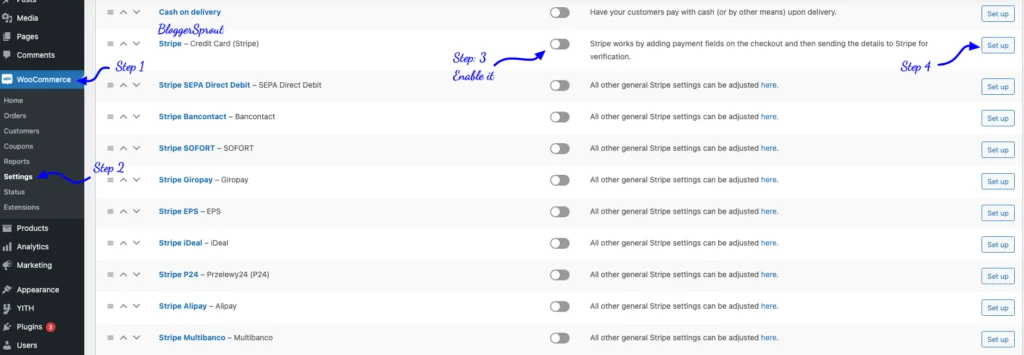
[bravepop id=”14292″ align="center”]
Faceți clic pe butonul Configurare.
După ce faceți clic pe el, veți obține pagina de setări pentru a configura poarta de plată.
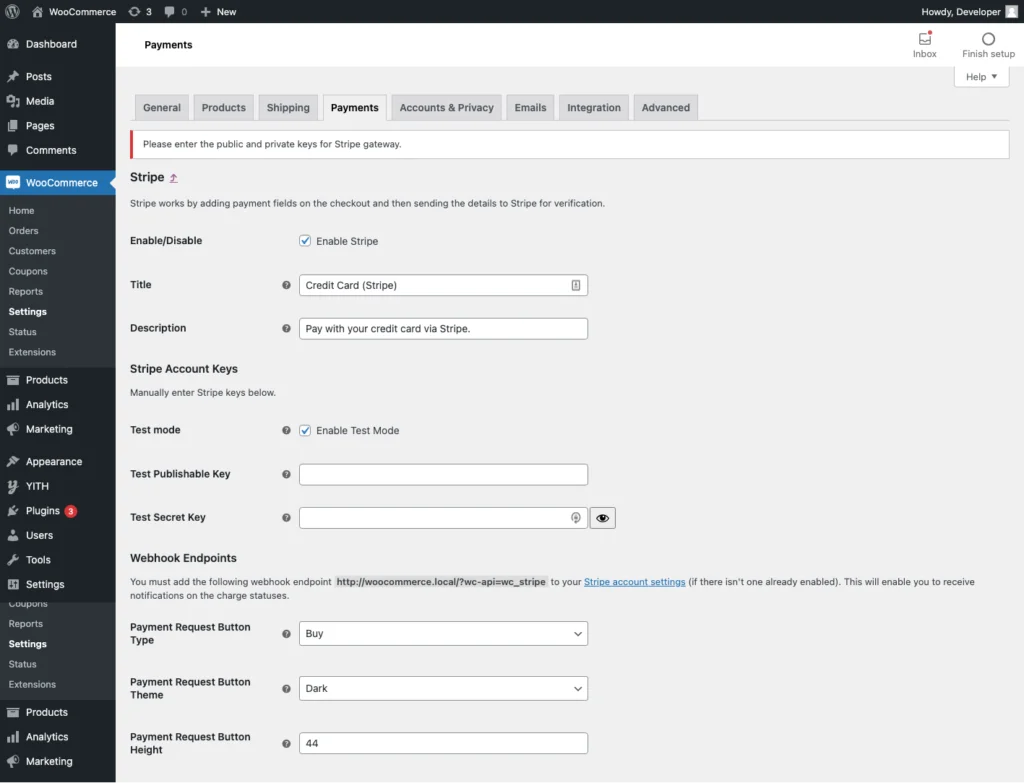
Tot ce trebuie să faceți este să completați acreditările API de testare și să faceți o achiziție de test. Odată ce achiziția de testare a reușit, trebuie să dezactivați modul de testare debifând caseta de selectare Activare mod de testare.
Acum vor apărea setările pentru LIVE API KEY. Completați acreditările Live API și salvați-l.
Acum sunteți gata să acceptați plata reală pe site-ul dvs.
Pluginul nu oferă elemente stripe și o pagină pop-up Stripe pentru a accepta plata. Are doar 1 mod și anume va integra câmpul cardului de credit pe site-ul dvs. Dacă doriți să activați pagina de plată Stripe, atunci YITH Stripe este singura opțiune.
Întrebări frecvente
Cum să adăugați Stripe la Woocommerce
Pentru a adăuga stripe la woocommerce, accesați wp-admin -> plugins -> add new -> căutați WooCommerce Stripe Plugin. Faceți clic pe Instalare și apoi activați. După activarea pluginului, accesați WooCommerce -> setări -> plată și selectați Stripe. Configurați-l și utilizați-l pentru a accepta plăți.
Care este mai bine YITH Stripe sau WooCommerce Stripe
Recomand personal YITH WooCommerce, deoarece are funcții mai bune încorporate. Dar dacă doriți o versiune gratuită, atunci WooCommerce Stripe este o alegere mai bună
rezumat
Sper că acest articol v-a ajutat să configurați poarta de plată WooCommerce. Dacă aveți întrebări, puteți comenta mai jos sau ne puteți contacta.
Am descoperit că folosirea stripe este cu adevărat simplă și ușoară, iar procesul de setări este acum complet automatizat folosind un singur clic.
Asta e tot.
Cu toate acestea, nevoile tale pot fi diferite de ale mele. Care este pluginul tău preferat și îl folosești în prezent pe site-ul tău? Mai ai si alte recomandari de adaugat? Vă rugăm să vă exprimați gândurile în comentariile de mai jos!
De asemenea, puteți să vă abonați la YouTube și să ne apreciați și să ne urmăriți pe Facebook, Twitter și Instagram.
